
這些內容我們主要講4個軟件,分別是手機模擬電腦軟件,磁力下載軟件,安卓超強清理軟件以及某云音樂4.0官方養老版本。
1.手機模擬電腦
簡單介紹:
那么現在電腦上面都是有很多手機模擬器,可以用手機上面的應用,這可以讓我們使用電腦的時候,完全不需要手機的存在。在我們玩一些小游戲的時候,甚至還可以用電腦開G。
但是你有沒有想過手機還能模擬電腦,當然不是你們想的云電腦。
它是一款安裝在手機上的一個軟件,模擬電腦的環境使用,并且玩電腦上面的游戲都可以。
作者教程:
以下是模擬器的一些基本常識
我發的這個整合版ED302-7+FIX14(在gt945大佬的ed302-7基礎上添加了fix14的2d和3D環境)這個版本的操作模式可以說是很完美 主要是玩玩暗黑2的操作很牛逼 但是原版沒有3D環境 2D環境也缺少很多組件 所以我就添加下jyx大佬修復的好用的
FIX14的2D和3D環境來讓它可以玩更多的2D老游戲 和3D老游戲(操作模式里面的倒數第二個操作就是玩暗黑2的搖桿操作模式)
ED302-7+FIX14的3d環境和2D環境整合直裝版 (推薦)存放游戲位置為文件夾
以下說下這個版本的優劣
此版本的3d環境不適合驍龍處理器 因為此版本不是安兔兔版本
我本身是華為機器 可以開性能模式平時也不用兔版 我也不會偽裝安兔到apk里 大家需要只能只能請教jyx大佬
1 模擬器進入環境管理后會看到三個默認環境,萌新不要把它刪了。。發現很多人因為不懂,把默認環境都刪了,然后發帖說為什么進不去游戲。。。。
2 第一個環境為2d游戲環境,基本上玩2d游戲音樂速度都沒問題
3第二個環境為需要dx8—10的2D游戲和3D游戲所需要的環境,親自測試速度什么的依然是fix14版本3d環境的速度,聲卡也是沒有問題了,基本上玩3d游戲音樂不會卡頓,但是有一部分游戲可能在音樂流暢的同時會伴有爆音或者破音,那么就請你用第三個環境進入這款游戲,應該就能解決你的問題,比如魔獸爭霸3 使用這個版本的模擬器玩的話就要用第三個環境,也就是前兩天我發的魔獸爭霸三和模擬器整合版的哪個環境,因為有幾位兄弟都覺得好用,于是就弄了下。。當然我測試過的第七版第十一版第十二版本玩魔獸都是沒任何問題的,
3 雖然第三個環境能解決一些游戲聲音流暢的同時伴有爆音的問題但是,他會導致一些游戲(極少部分)閃退,所以呢并不是完美的,也就是為什么要用三個環境互相彌補,也就是說,您用第二個環境進游戲音樂完美的話就不要用第三個環境,他們之間除了聲卡的區別,其余沒有任何區別,速度一樣,如果第二個環境玩您要玩的3d游戲遇到音樂雖然流暢卻伴有略微爆音,或者音樂直接不流暢(極少部分)。追求完美的同學就用第三個環境試試,或者你們玩3d游戲一開始就可用第三個環境測試,如果發現曾經可以玩的游戲在這個第三個環境不會閃退那么就沒問題,如果閃退那么就用第二個環境就會沒有問題的,,,
以上都是在游戲本身可以運行下的情況的說明
然后我強烈 建議三個默認環境不要動,備份著,,需要哪個環境您復制一個,因為他們都是獨立的,復制一個也就多占用300多兆空間 不礙事。。。
fix7安兔兔數據包+apk版本
版此版本兼容和聲卡非常好。存放游戲的位置是根目錄的文件夾
安裝好后默認的倆環境,第一個為2d游戲環境,第二個為玩需要dx8—10的2d游戲和3d游戲的環境
然后進環境以后系統會提示你更新的窗口,一定要點取消,否則后果自負
唯一不足就是安裝好以后,倆默認環境不能直接啟動進游戲,有bug 必須要復制這倆環境之后再從復制的環境下設置好分辨率操作,啟動游戲,而且這版本當你創建快捷方式到桌面后直接從快捷方式進游戲不會出錯
FIX14數據包+apk版本
存放游戲位置為根目錄文件夾
此版本兼容很好 唯一不足就是默認聲卡不好 需要大家用我分享的里面的.0把聲卡驅動切換成第二種即可
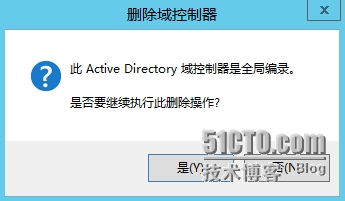
.0工具箱切換聲卡操作方式就是
1 打開.0.exe 有時候第一次打開會提示你選擇色彩度 選擇你當前模擬器環境設置的色彩度即可 然后他會回到文件夾 你再次雙擊.0.exe即可打開
2 打開后 其余別管 我只說重點 (但是前提是你打開后可能會在工具箱看到游戲的執行文件之類的 請不要點 不要再這個工具箱里面進行任何游戲的操作 我只用它來切換聲卡驅動 其余功能從來不用 )你會看到左上角有三個選項卡 其中一個就是工具箱選項卡 點他 會出現另一個新的面板 你會看到有個切換聲卡驅動 然后點開 又會彈出一個新的面板 此時你選擇切換到第二種即可 完美解決fix14進游戲音樂卡頓問題
請看以下我寫的詳細說明——如有不對和不足請大家幫忙完善 我只是作為我使用的舒服度和總結來寫的這個——想必對于新人可以說是很有幫助!
首先安裝直裝版的模擬器,如果你在別的地方得到的ED模擬器是數據包和apk組成 那么直裝版顧名思義就是 模擬器和數據包整合在一起 你安裝完便可打開模擬器
數據包和apk組成的版本那么就需要注意以下點
1 當你下載完模擬器apk文件和一個RAR壓縮包(貼吧的ED模擬器分享都是此格式) 壓縮包解壓以后會得到一個后綴名為 .obb的文件和一個base.so文件 這倆文件缺一不可 你把他全部都移動到你的手機根目錄即可 不用移動到文件夾的OBB文件夾 ED已經不需要這種辦法安裝數據包了 直接放到根目錄 方便直接!
2 安裝apk 啟動 他就會自動識別數據包安裝 安裝完模擬器之后 請繼續往下看
1 在你的手機根目錄創建一個文件夾 ,如果你的ED模擬器是第七版或者更早之前的版本那么就要創建一個文件夾 所以如果發現你把游戲放到EXa文件夾以后用以下的辦法進入模擬器系統找不到游戲的話那么就請把游戲放到
文件夾 試試!
2 把你想玩的游戲 比如 暗黑2 英雄無敵3 等等在電腦上裝好的的游戲文件夾 考到您剛再在手機建立的這個文件夾里面或者文件夾里面(不是壓縮包哦 可以在電腦上裝好了游戲)
3 以上完成游戲的準備工作
4 打開模擬器 點左上角桌面 然后繼續點顯示出來的環境管理標簽 然后 如果你下載的是ED302-7直裝版原始版本那么久點一下右上角的加號 此舉就是新建一個環境,可以玩一些2D游戲了但是他的環境函數庫還是不夠完整 如果你下載
的是模擬器連接 ED302-7+FIX14的3d環境和2D環境整合直裝版 或者是 FIX14數據包+apk版本 那么你就會在環境管理界面看到兩個默認的已經創建好的環境(這倆環境的作用分別是 第一個環境為2D游戲專用環境 第二個環境為需要
DX 9 10 11的2D和3D游戲專用環境,2D環境能完美運行的游戲 請不要用3D環境玩)
4.1 這倆環境建議不要動作為備份 請復制一個你所需要的環境然后再操作!
5 然后再點一下你復制的或者新建的建環境旁邊的三個點 你會看到出現了 啟動 擴展包 設置 克隆(復制) 刪除 這幾個標簽的意思就是
啟動——啟動當前環境
擴展包——千萬不要點他 里面的東西任何一個都會導致你刪除模擬器
設置——當然就是設置當前環境 下面會詳細解釋設置里面各選項的意思
克隆——當然就是復制一個當前環境,我建議任何一個版本模擬器如果他的環境管理里面有默認的環境那么請你不要動 你復制一個當前環境 再去操作 因為在環境管理里面你復制或者新建一個環境管理 都不會影響其余的環境 對你有好
處的 當然 復制一個會占用300多mb的空間
刪除——顧名思義 就是刪除當前環境
接下來解釋我們常用的設置這個菜單里面的選項
點開設置你會看到以下選項
1 環境名稱——為你當前的環境起個名字 比如你要玩暗黑2 就寫暗黑破壞神2
2 屏幕分辨率——這個很重要 一定要好好設置,具體情況如下

比如 暗黑2原版 支持800.600 和640.480分辨率 那么你玩暗黑的話 那就要在分辨率這里 選800.600或者640.480分辨率 當然我推薦先選最高的 比如選了800.600進游戲 你發現 游戲竟然無法全屏 那么就以為之你的游戲此時一定是640.480分辨率 您就可以打開游戲 設置將他改成800.600萬 就可以完美全屏了
其余游戲也是如此 如果你不知道這個游戲的分辨率是多少 所以當你進游戲的時候 我建議先設置模擬器分辨率為1024.768 (畢竟老游戲嘛 這個分辨率很高了 )進游戲 如 果進去發現游戲沒法全屏 那就看看游戲是否支持1024.768 如果不支持那么看看游戲最 高支持多少 然后將模擬器分辨率和游戲的分辨率調成一致即可全屏 分辨率很重要 很多 時候你沒選對 就會導致很多游戲無法運行
3 顏色深度——此選項也影響部分游戲是否可以成功運行 有的游戲需要32色 有的游戲16色即可 有的游戲需要15色 比如幽城幻劍錄 這個選項 你在游戲進不去的時候自己多試幾下即可 沒什么麻煩的
4 操作模式——這也是很多人比較關心 也比較難選擇的 這里我就喲個目前的302-7版本 也就是我發的這個版本 的操作模式 作個解釋 當然 解釋在后面
5語言環境——如果你的游戲是英文或者簡體中文那么就用默認的中文簡體(UTF8),如果你的游戲試日文那么就用日文(UTF8) 如果是繁體游戲那么就用繁體(UTF6) 基本上常用就這三種 其余的語言選項可以忽略 也很少用到,當然有的游戲語言環境選錯了也會導致游戲無法進入 所以這個選項也列在折騰范圍之內
6 最后的三排選項——從快捷方式啟動時隱藏任務欄 。未從快捷方式啟動時采用默認操作模式,未從快捷方式啟動時采用默認分辨率 以上三個選項全部取消選擇 第一個選項還好 第二個和第三個選項如果你看懂了他的字面意思 那么就明白我為什么說全部取消了
7 這里來解釋下操作模式的選擇 針對ED302-7(因為目前我用這個版本最多 也是操作模式比較完善的版本)
當你打開操作模式你會看到12種操作模式
(默認操作-推薦3顆星)
RTS(即時戰略操作-強烈推薦五顆星)
CP1()-(英雄無敵3專用操作,但是我不推薦,長按左鍵拖動不好用)
CP2()-(圣戰群英傳2專用操作-依然不推薦-因為長按左鍵拖動不好用)
CP3()-(裝甲軍團2專用-不多解釋 不推薦用)
CP4(CIV3)-(文明三專用- 不推薦用)
CP5()-(奧秘-蒸氣與魔法專用-依然不推薦)
CP6()-(輻射1和2專用-推薦玩輻射用它 一些鼠標漂移可以用這個操作嘗試 ,因為他右上角的同步按鈕可以修復一些鼠標漂移的游戲)
CP7 (JA2)-(不推薦)
CP8 (MM)-(魔法門操作模式-強烈推薦4顆星)
CP9()-(暗黑1和2等一些控制單個角色的rpg游戲操作模式-強烈推薦5顆星)
CP10()-(觸屏移動鼠標操作-強烈推薦5顆星-主要是針對鼠標漂移 即使用了同步也無效的游戲 比如趙云傳 劍俠情緣系列 等等)
以下為我推薦的操作模式做詳細的操作介紹
1 (默認操作-推薦3顆星)-(主要是玩仙劍三他的上下滑動可以很方便的轉換視角9cut 有時候 選 圖 閃退,如果不是這點我不推薦 但是 這一點已經被302-7的cp10代替 所以沒有302-7這個版本的模擬器 那么玩仙劍3和需要滾輪轉換視角的游戲 還是推薦默認這個操作)
右鍵——長按屏幕約1秒即可
左鍵——點擊屏幕即可
左鍵長按——長按屏幕滑動即可框選
滾輪——上下滑動屏幕即可
2 RTS(即時戰略操作-強烈推薦五顆星)

此操作我很常用 基本上任何rts游戲戰棋游戲和角色扮演游戲我都愛用這個操作 比如玩英雄無敵三為什么我不推薦用專用的操作 而要用RTS 因為他在游戲中 滑動游戲畫面是很靈敏的 尤其是玩紅警 星際類游戲 滑動屏幕這個是至關重要的 如果不靈敏 那么你就很難操作
左鍵——快速單擊屏幕即可
左鍵長按框選——如果你是兩只手拿著手機那么你的左手大拇指點擊屏幕然后迅速抬起的同時右手大拇指點擊屏幕滑動即可 需要多練習兩次 熟練即可發現很好用
右鍵——長按屏幕0.5秒即可 實際上時間更短 只要你稍微使勁按一下屏幕就是右鍵了 這個操作模式的右鍵模擬很靈敏 大家試試就知道了 右鍵很靈敏 很好用
右鍵長按——長按屏幕即可
CP8 (MM)-(魔法門操作模式-強烈推薦4顆星)
魔法門操作模式 進游戲后 你的屏幕左側有隱藏的十字鍵 如果你是玩方向鍵控制的游戲 自己在左側觸摸一下即可 右側有隱藏的左右鍵 比如玩魔法門 這個隱藏的左右鍵 你觸摸以后 就是轉視角
左鍵——單擊屏幕
右鍵——長按屏幕約1秒
CP9()-(暗黑1和2等一些控制單個角色的rpg游戲操作模式-強烈推薦5顆星)
這個操作玩暗黑可以說是完美 我只針對暗黑操作來說 左邊的搖桿就是走路 控制方向 遇到怪物以后你只需要用你的又是點屏幕即可攻擊 此時不用松開方向鍵 比如你玩的弓箭手或者法師 你就可以在跑步的時候 用你的右手點屏幕 此時你會發現 法師或者弓箭手就朝著你所控制的方向施法了 目前 搖桿只能控制左鍵
左鍵——單擊即可
左鍵長按——長按屏幕即可(你長按屏幕實現左鍵無限攻擊的時候 也可以同時移動搖桿改變攻擊方向——可以說是相當方便)
右鍵單擊——左手大拇指按著屏幕不松開 右手大拇指單擊屏幕即是右鍵單擊
右鍵長按——左手大拇指按著屏幕不松開 右手大拇指也按著屏幕不松開即是右鍵長按(和cp10的左鍵長按一個意思)
CP10()-(觸屏移動鼠標操作-強烈推薦5顆星-主要是針對鼠標漂移 即使用了同步也無效的游戲 比如趙云傳 劍俠情緣系列 等等)
最愛這個操作 玩rpg 戰棋類游戲 還有鼠標飄逸的游戲他是最完美的操作
手指滑動屏幕即可移動鼠標
左鍵——點擊屏幕即可
左鍵長按——(這里要特意感謝GT945大佬能把左鍵長按修復的如此完美)左手大拇指按著屏幕不要松開 你的右手控制鼠標可以隨便框選 連續框選 不停的框選 或者連續走路 跑步等等
右鍵——看到那個黑色圓點沒有。那就是懸浮的右鍵 你可隨意把它放到你舒服的位置 點一下他就是右鍵 可以說這個右鍵模擬的也很完美 什么0.1秒 0。5秒長按模擬右鍵都不如這個直接點來得更方便
右鍵長按——你一直按著這個點不松手即可
滾輪——兩根手指同時觸屏上下滑動即可
以上是我自己喜歡且這么去實踐的操作方式 同時自己玩的也比較舒服 如果操作方式我有忽略的還有一些隱藏的操作方式我沒有注意到的也沒用到過的 希望大家幫忙補全!!
好 環境旁邊的三個點打開以后的各選項內容就粗略的介紹到這 已經足夠新人使用了
接下來 當你設置好環境
我們點啟動 進入模擬器 進入模擬器以后呢你會發現 界面和電腦界面很像 你會在彈出的界面看到 (我的電腦)C D Z這三個盤符 C和Z盤大家不用操心 也不要亂動 D就是你剛才建立的文件夾也可以說這個文件夾就是模擬器的D盤 這里當你打開D盤以后就會發現你剛才發到文件夾的游戲文件夾了 進入游戲文件夾 找到你的游戲執行文件 右鍵點這個文件 你會看到以下選項

open(打開)
Edit(編輯)
Cut(剪切)
Copy(復制)
link(往模擬器桌面創建一個當前快捷方式,如果你選了 你推出模擬器的時候你會發現模擬器桌面有個快捷方式了 以后就可以直接通過這個快捷方式進游戲,說到這里我必須要說個問題
那就是 模擬器第七版以后的版本 尤其是安兔兔和魯大師加速版 都有個嚴重的問題就是 當一些游戲第一次從模擬器桌面的快捷方式進去的時候會報錯 不要擔心 點一下錯誤框的確定退出來 你會回到模擬器的系統桌面
此時你會看到桌面上依然有快捷方式 這個時候你只需要雙擊或者連點三下 再次進入游戲 即可完美運行)
(刪除)
(重命名)
以上便是模擬器的一些基本常識 如果你看完了 那么你就從新人變成了可以熟練運用這個模擬器的人
配圖:
2.磁力云
簡單介紹:
我們之前也說到過手機上一些磁力軟件,他們在功能上都有一些相似點,比如都可以解析磁力和滿速下載,相比于我之前推薦的,他們可能是無限制的離線下載,但是這個軟件有限制,每天最多500次。而且離線空間只有10個T。它的下載速度和如今的6盤差不多,相比于我之前提到的磁力下載軟件,它可能會更快一點。
配圖:
3.安卓清理君
簡單介紹:
這個軟件就很牛皮了。我們之前沒有說過關于安卓手機清理的軟件。而且一定情況下手機清理軟件過于強大會造成誤刪。手機清理軟件不強大又會造成多余。那么這一款軟件它不僅十分的強大,而且也不會造成誤刪。他可以管理手機清理垃圾管理文件存儲文件樣樣在行,而且無廣告極度舒適。
但是他需要一些操作,可能不是那么容易上手操作,軟件首次進入有教程。
功能介紹:
1.一鍵殺死正在運行的進程(拒絕流氓App后臺搞事,一鍵Kill!),還支持吃掉內存,以毒攻毒,殺死全部流氓后臺!
2WX某Q垃圾清理(耗費一整天來研究WX某Q目錄,終于發現了他們的秘密不僅可以清理它們的垃圾,還能管理分類文件哦,挺方便的)
3.根目錄清理,一鍵掃描根目錄垃圾文件及文件夾,極速清理,還你超級干凈的根目
4.空文件清理,快速掃描手機的空文件,空文件夾,憑什么讓它們這些玩意占領咱們的愛機!
5.大文件掃描,掃描本機的大文件,哪個混球占的空間最多,一目了然

6.應用管理模塊(App各種信息查詢,導出Apk,分享應用,真的比手機自帶的應用管理好使多了
7.文件夾分析(方便用戶分析文件夾,還有文件夾占有比率排行哦,,一鍵智能識別垃圾文件,應有盡有)
8.深度搜索,真的超級舒服,要搜索什么,各種人性化設計,要找什么,不管藏得多深,都給你揪出來奧力給!
9.分類查看 (分類瀏覽手機的各種文件,管理從未如此方便)
10.應用緩存清理,統計應用緩存,清理應用緩存,還有應用緩存大小排序,應用膨脹率分析
11.垃圾短信清理,一鍵掃描手機所有垃圾短信,一鍵搞掂它們!還可以自己添加關鍵詞識別哦!是不是很貼心
2.重復文件,一鍵掃描手機的重復文件,一鍵清理,爽不爽?
13.文件隔離沙盒,重要文件,垃圾文件,統統標記!文件隔離沙盒幫你搞定!
14.強迫癥模式,專為某些群體設計的模式9cut 有時候 選 圖 閃退,可能你用上了,你會很喜歡!!
15.成就庫和數據表,記錄你和我之間的點點滴滴
16.一鍵刪除垃圾文件并生成空文件阻止壞應用再次生成垃圾軟件,造成存儲占用!
17.幫家人清理:兩臺手機,掃碼便可以很方便幫家人清理手機哦!
18.垃圾回收站,保護您的數據安全,強大不敷衍!
19.文件中轉站:快速接收第三方的文件,極速歸類管理
配圖:
隱藏頁面:
軟件頁面上方左右側滑【上圖已經標注】,類似于全面屏手勢
4.某云音樂4.0
簡單介紹:
想對大家多多少少知道我說的是什么音樂軟件。這個軟件在前期的時候是非常非常的良心,大家用過都叫好。為什么后來就變得臃腫呢?原因大家也都知道,我這里就不過多的贅述。
該軟件的優點就是無廣告,簡單簡潔,頁面干凈。
缺點是該FF的音樂依然要FF,沒BQ的音樂依然沒BQ,沒HY依然不能下載無損,那我為什么要推薦它呢?因為我想還有好多人依然對某云音樂的熱愛,懷戀老版本,而且這個軟件在正常情況下已經是下載不到了。我今天就作為搬運者,給大家獻出來。
配圖:
好了,這期內容就到這里,如果喜歡我的可以給我一鍵三連